So sehen oder listet Cron Jobs unter Linux an oder listet man an
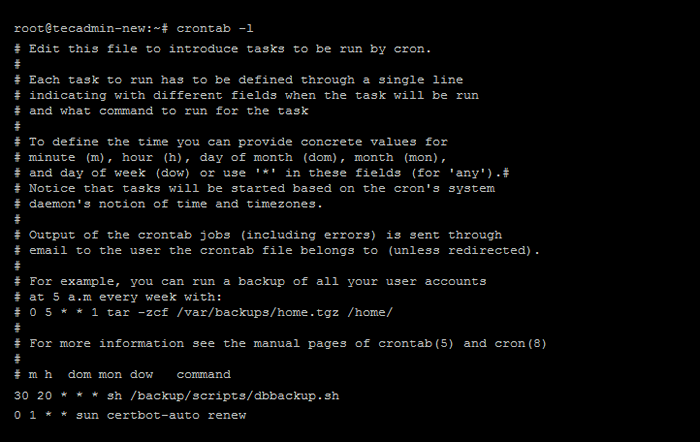
- 3289
- 117
- Tom Jakobs
Der Name des Cron -Namens stammt aus einem griechischen Wort Chronos, das für die Zeit verwendet wird. Es ist ein Daemon für die Linux -Systeme, um die Ausführung von Befehlen oder Skripten in einem bestimmten Zeitintervallen zu automatisieren.
Dieses Tutorial zeigt Ihnen die verschiedenen Optionen, um alle geplanten Cron -Jobs für Benutzer unter Linux -Systemen aufzulisten.
So listen Sie Cron -Jobs des aktuellen Benutzers auf
Der Standard -CRONTAB -Befehl für die aktuelle angemeldete im Benutzer funktioniert. Sie können alle geplanten Cron -Jobs für den aktuellen Benutzer auflisten und ausführen:
Crontab -l Ausgang:
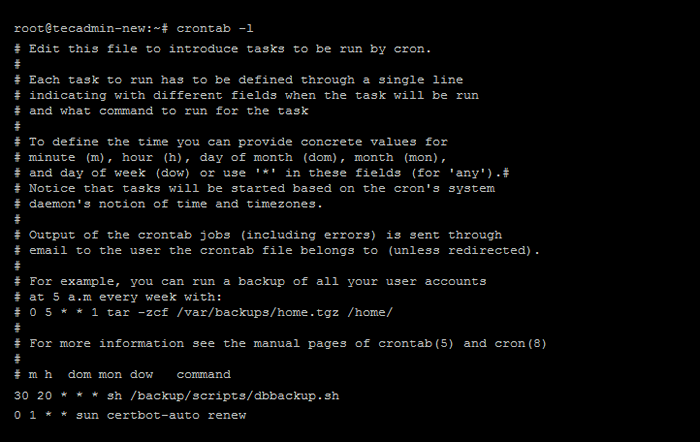
Alle Benutzer -Cron -Jobs befinden sich im Allgemeinen unter /var/spool/cron/crontabs Verzeichnis. Für alle Benutzerkonten mit ihrem Namen wird eine separate Datei erstellt.
Listen Sie Cron Jobs eines anderen Benutzers auf
Ein Root- oder Sudo -Privilegierter kann auch geplante Cronjobs anderer Benutzer anzeigen. Verwenden Sie -U, gefolgt vom Benutzernamen, um alle Jobs aufzulisten, die einem bestimmten Benutzer gehören.
Zum Beispiel:
sudo crontab -u username -l Ersetzen Sie den Benutzernamen durch den tatsächlichen Benutzernamen, den Sie Cron Jobs anzeigen möchten.
Listen Sie Cron -Jobs auf, die nach System laufen
Der Root -Benutzer kann auf die Crontab des Betriebssystems zugreifen und ändern. Sie können die Cronjobs des Systems anzeigen, indem Sie den folgenden Befehl als root- oder sudo privilegiertes Konto ausführen.
weniger /etc /crontab Ausgang:
# /etc /crontab: systemweites Crontab # Im Gegensatz zu jedem anderen Crontab, den Sie nicht den Befehl 'crontab' # ausführen müssen, um die neue Version zu installieren, wenn Sie diese Datei # und Dateien in /etc /cron bearbeiten.D. Diese Dateien haben auch Benutzernamenfelder, #, die keiner der anderen Crontabs tun. Shell =/bin/sh path =/usr/local/sbin:/usr/local/bin:/sbin:/bin:/usr/sbin:/usr/bin # Beispiel der Jobdefinition: # .---------------- Minute (0 - 59) # | .------------- Stunde (0 - 23) # | | .---------- Tag des Monats (1 - 31) # | | | .------- Monat (1 - 12) oder Jan, Februar, März, April… # | | | | .---- Tag der Woche (0 - 6) (Sonntag = 0 oder 7) oder Sonne, Mon, Di, Mi, Thu, Fr, Sa # | | | | | # * * * * * * Benutzername-Befehl, der ausgeführt werden soll 17 * * * * Root CD /&& Run-Parts-Report /etc /cron.stündlich 25 6 * * * Root Test -x/usr/sbin/Anacron || (CD /&& Run-Parts-Report /etc /cron.täglich) 47 6 * * 7 Wurzeltest -x/usr/sbin/anacron || (CD /&& Run-Parts-Report /etc /cron.Weekly) 52 6 1 * * Root Test -x/usr/sbin/Anacron || (CD /&& Run-Parts-Report /etc /cron.monatlich)
So listen Sie stündliche Cron -Jobs auf
Sie können den /ettc /cron anzeigen.stündliches Verzeichnis, um alle Cron -Jobs zu finden, die jede Stunde lang ausgeführt werden sollen.
ls -la /etc /cron.stündlich Ausgang:
Insgesamt 20 DRWXR-XR-X 2 Wurzel Root 4096 Apr 23 2020 . DRWXR-XR-X 142 Wurzel Root 12288 19. Januar 15: 21… -RW-R-R-- 1 Root Root 102 Feb 14 2020 .Platzhalter
Die oben genannte Ausgabe zeigt, dass es keinen Cron -Job -Zeitplan für stündliche Laufzeiten gibt. Sie können eine Datei sehen .Platzhalter in jedem Verzeichnis, das erstellt wurde, um eine versehentliche Löschung des Verzeichnisses durch Paketmanager zu vermeiden. Wenn keine andere Datei im Verzeichnis existiert.
So listen Sie Daily Cron Jobs auf
In ähnlicher Weise können Sie den gesamten geplanten Job auflisten, der täglich ausgeführt werden soll. Die meisten Anwendungsjobs finden Sie in diesem Verzeichnis.
ls -la /etc /cron.täglich Ausgang:
Insgesamt 72 DRWXR-XR-X 2 Wurzel Root 4096 Dez 28 15:28 . DRWXR-XR-X 142 Wurzel Root 12288 Jan 19 15: 21… -Rwxr-XR-X 1 Root Root 311 Jul 16 2019 0anacron -rwxr-XR-X 1 Root 539 Apr 13 2020 Apache2 -rwxr-Xr-X 1 1 Root Root 376 Dez 5 2019 Apport -rwxr-XR-X 1 Root Root 1478 Apr 9 2020 APT-Compat -rwxr-XR-X 1 Root 355 Dez 29 2017 BSDMainutils -rwxr-XR-X 1 Root 384 Nov 19 2019 cracklib-runtime -rwxr-xr-x 1 Root Root 1187 Sep 6 2019 DPKG -RWXR-XR-X 1 Wurzel Root 377 Jan 21. Januar 2019 Logrotate -rwxr-XR-X 1 Root Root 1123 Feb 25 2020 Man-DB -rw- R-R-- 1 Root Root 102 14. Februar 2020 .Platzhalter -rwxr-XR-X 1 Root Root 4574 Jul 18 2019 Popularitäts-Contest -rwxr-XR-X 1 Root Root 383 Jan 6 2020 Samba -rwxr-XR-X 1 Root Root 214 Apr 2 2020 Update-Notifier-Common
So listen Sie wöchentliche Cron -Jobs auf
Die wöchentlichen Cron -Jobs sind unter /etc /cron geplant.Wochenverzeichnis.
ls -la /etc /cron.wöchentlich Ausgang:
Insgesamt 32 DRWXR-XR-X 2 Wurzel Root 4096 Apr 23 2020 . DRWXR-XR-X 142 Wurzel Root 12288 Jan 19 15: 21… -Rwxr-XR-X 1 Root Root 312 Jul 16 2019 0anacron -rwxr-XR-X 1 Root 813 Feb 25 2020 Man-db-Rw-r- -R-- 1 Wurzelwurzel 102 Feb 14 2020 .Platzhalter -rwxr-XR-X 1 Root Root 211 Apr 2 2020 UPDATE-NOTIFIER-COMMON
So listen Sie Montly Cron Jobs auf
Alle monatlichen Cron -Jobs sind unter /etc /cron geplant.monatliches Verzeichnis.
ls -la /etc /cron.monatlich Ausgang:
Insgesamt 24 DRWXR-XR-X 2 Wurzel Root 4096 Apr 23 2020 . DRWXR-XR-X 142 Wurzel Root 12288 Jan 19 15: 21… -Rwxr-XR-X 1 Root Root 313 Jul 16 2019 0anacron -rw-r-1 Root Root 102 Feb 14 2020 .Platzhalter
So sehen Sie Anwendungsspezifische Cron -Jobs
Mai der Bewerbungen geplante Cron -Jobs für reguläre Arbeiten. Diese Jobs können unter stündlichen, täglichen, wöchentlichen oder monatlichen Cron -Jobs gefunden werden.
Zum Beispiel hat Apache Web Server Cron -Jobdatei unter /etc /cron erstellt.täglich. Es bedeutet, dass der Job täglich ausgeführt wird. Sie können den Cron -Jobinhalt sehen, indem Sie nach unten auf Dateiinhalte zugreifen:
Katze /etc /Cron.täglich/apache2 Ausgang:
#!/bin/sh # run htcacheClean Wenn auf den MODE SET -MODE SET -E -Typ -Typ htcacheclean>/dev/null 2> & 1 || eingestellt ist. Beenden Sie 0 [-e/etc/default/apache -htcacheclean] || Beenden Sie 0 # bearbeiten/etc/default/apache-htcacheclean, um diese htcacheclean_mode = Daemon htcacheclean_run = auto htcacheclean_size = 300m htcacheclean_path =/var/cache/apache2/mod_cache_disk zu ändern . /etc/default/apache-htcacheclean ["$ htcacheclean_mode" = "cron"] || Beenden Sie 0 htcacheclean $ htcacheclean_options \ -p $ htcacheclean_path \ -l $ htcacheclean_size
Abschluss
In diesem Tutorial haben Sie gelernt, Cron -Jobs in einem Linux -System anzusehen, zu listen oder anzeigen. Additinaly, Sie haben Details zu Cron -Jobs gefunden, die auf stündlichen, täglichen, wöchentlichen oder monatlichen Basis ausgeführt wurden.
- « SENDMAIL -Benutzer Unbekannter Fehler (behoben)
- Ausgabe mit PHPMYADMIN und PHP -Warnung in ./Bibliotheken/sql.lib.PHP#613 count () Parameter muss ein Array oder ein Objekt sein, das zählbare implementiert. “ »

